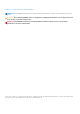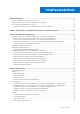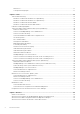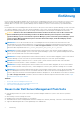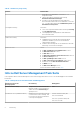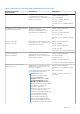Dell Server Management Pack Suite Version 5.1 für Microsoft System Center Operations Manager und System Center Essentials Benutzerhandbuch 11 2013 Rev.
Hinweise, Vorsichtshinweise und Warnungen ANMERKUNG: Eine ANMERKUNG macht auf wichtige Informationen aufmerksam, mit denen Sie Ihr Produkt besser einsetzen können. VORSICHT: Ein VORSICHTSHINWEIS warnt vor möglichen Beschädigungen der Hardware oder vor Datenverlust und zeigt, wie diese vermieden werden können. WARNUNG: Mit WARNUNG wird auf eine potenziell gefährliche Situation hingewiesen, die zu Sachschäden, Verletzungen oder zum Tod führen kann. © 2013 Dell Inc. oder ihre Tochtergesellschaften.
Inhaltsverzeichnis Kapitel 1: Einführung....................................................................................................................... 6 Neues in der Dell Server Management Pack Suite............................................................................................................6 Wichtige Funktionen der Dell Server Management Pack Suite....................................................................................... 7 Info zu Dell Server Management Pack Suite......
Dell Servers.....................................................................................................................................................................37 Leistungserfassungsregeln........................................................................................................................................... 37 Kapitel 5: Tasks............................................................................................................................
Generieren eines RAID-Konfigurationsberichts............................................................................................................... 57 Kapitel 7: Relevante Dokumentation und Ressourcen....................................................................... 58 Microsoft-Richtlinien für die Leistung und Skalierbarkeit für Operations Manager....................................................58 Weitere nützliche Dokumente...................................................................
1 Einführung Dieses Dokument beschreibt die Aufgaben, die Sie mit der Dell Server Management Pack Suite Version 5.1 für Microsoft System Center 2012 R2 Operations Manager, Microsoft System Center 2012 SP1 Operations Manager, Microsoft System Center 2012 Operations Manager, Microsoft System Center Operations Manager 2007 R2 und Microsoft System Center Essentials (SCE) 2010 durchführen können. Die Integration der Dell Server Management Pack Suite Version 5.
● Unterstützung für Windows Server 2012 R2 als Betriebssystem des Verwaltungsservers. ● Support für die neueste Firmware von iDRAC7 und CMC ● Support für neue Warnungen von iDRAC7, CMC und Dell OpenManage Server Administrator Wichtige Funktionen der Dell Server Management Pack Suite Diese Version der Dell Server Management Pack Suite enthält die folgenden Funktionen für die Verwaltung der Dell Server, die auf Windows-Betriebssystemen und auf den bandinternen Dell Geräten ausgeführt werden: Tabelle 1.
Tabelle 1. Funktionen (fortgesetzt) Funktion Funktionalität die auf den Server Administrator-Versionen 6.4 - 7.3 ausgeführt werden. ● Linkup- und Linkdown-Warnungen in der Anzeige Netzwerkschnittstellenwarnungen. ● Korrelation zwischen physikalischen und kombinierten Netzwerkschnittstellen für die Server Administrator-Versionen 6.4 - 7.3 in den Übersichtsanzeigen Dell Modularsysteme und Monolithische Dell Systeme.
Tabelle 2. Management Pack-Funktionalität und Abhängigkeiten (fortgesetzt) Management Pack oder Dienstprogramm Beschreibung Abhängigkeit Dell Windows Server (Detaillierte Edition) Management Pack für die Instrumentierung von unterstützten PowerEdge- und PowerVault-Systemen von Dell bis auf die Ebenen von Komponenten.
Tabelle 2. Management Pack-Funktionalität und Abhängigkeiten (fortgesetzt) Management Pack oder Dienstprogramm Beschreibung Abhängigkeit 5.1 für Microsoft System Center Operations Manager und System Center Essentials) unter dell.com/ support/manuals. Dell Server (Out-Of-Band) Management Pack Management Pack für die Ermittlung und Überwachung von PowerEdge-Systemen von Dell bis auf die Ebene von Komponentengruppen.
Tabelle 3. Scalable Management Pack im Vergleich zum Detailed Management Pack (fortgesetzt) Funktionen Scalable Edition Detailed Edition Volumes. Außerdem werden BIOSInformationen angezeigt. ● Berichterstellungen über die BIOSKonfiguration, Firmware und Treiberversion sowie der RAIDKonfiguration stehen mit diesem Management Pack zur Verfügung. Bandexterne Serverüberwachung ● Bestandsaufnahme von individuellen Komponenten. ● Funktionszustandsüberwachung nur auf Ebene von Server und Komponentengruppe.
2 Übersicht über die Funktionalität des Dell Server Management Pack Info über diese Aufgabe Mit der Dell Server Management Pack Suite für OpsMgr können Sie die folgenden Maßnahmen durchführen: ● Ermitteln und Klassifizieren von Dell Systemen – Dell Servern, Dell Remote Access Controllern (DRAC), Dell Chassis Management Controllern (CMC), PowerEdge VRTX und integriertem DRAC (iDRAC). Weitere Informationen finden Sie unter Ermitteln und Gruppieren. ● Überwachung der Dell Systeme.
3 Ermittlung und Gruppierung Mit Version 5.1 der Dell Server Management Pack Suite können Sie Dell Server, Dell Remote Access Controller (DRAC), Dell Chassis Management Controller (CMC), PowerEdge VRTX und integrierte DRAC (iDRAC) ermitteln und klassifizieren. In der folgenden Tabelle werden die Details der Hardware-Ermittlung und -Gruppierung nach Dell Server Management Pack Suite aufgelistet Tabelle 4.
Ermitteln eines Dell Servers über die bandinterne Serverüberwachungsfunktion Info über diese Aufgabe Dell Server werden über die OpsMgr Agent Management-Infrastruktur ermittelt. Der Dell Server sollte in der Ansicht Agenten verwaltet im Abschnitt Administration der OpsMgr-Konsole aufgeführt sein. So ermitteln Sie einen Dell Server über die bandinterne Überwachungsfunktion: Schritte 1. Melden Sie sich als OpsMgr-Administrator am Verwaltungsserver an. 2. Klicken Sie auf der OpsMgr-Konsole auf Verwaltung. 3.
9. Klicken Sie auf Weiter. 10. Wählen Sie aus dem Drop-Down-Menü Ziel festlegen einen Ressourcenpool für die Überwachung von bandexternen Geräten und klicken Sie auf Weiter. 11. Klicken Sie auf dem Bildschirm Konto zur Ausführung der Ermittlung angeben auf Neu und erstellen Sie ein ausführendes Konto des Typs „Einfache Authentifizierung“.
11. Nachdem das ausführende Konto erstellt wurde, klicken Sie auf Schließen. Zuordnen von „Ausführen als“-Konten für die Überwachung eines Dell Servers mithilfe der bandexternen Server-Überwachungsfunktion Info über diese Aufgabe Für die Überwachung des Dell Servers muss das zu dessen Ermittlung genutzte „Ausführen als“-Konto dem Dell Server im SMASHGeräteüberwachungsprofil zugeordnet werden. Das Management Pack führt die Zuordnung automatisch aus.
3. Klicken Sie im unteren Bereich des Navigationsfensters auf Ermittlungsassistent. 4. Führen Sie den Ermittlungsassistenten aus, wählen Sie Netzwerkgeräte aus, und folgen Sie den Anweisungen auf dem Bildschirm. Weitere Informationen finden Sie in der OpsMgr-Dokumentation unter technet.microsoft.com. ANMERKUNG: Wählen Sie die „Ausführen als“-Konten, die für die Ermittlung der Gehäusegeräte erstellt wurden, aus.
Ermittlungen durch die bandinterne Dell Serverüberwachungsfunktion Tabelle 5. Ermittlungen durch die bandinterne Dell Serverüberwachungsfunktion Ermittlung Beschreibung Dell Server-Ermittlung Klassifiziert Ihre Dell Server und befüllt die Attribute. Ermittlung der Dell Server-Netzwerkschnittstelle Ermittelt die Netzwerkschnittstelle auf Gruppenebene Ihres DellServers. Ermittlung der Dell Server-Hardwarekomponenten Ermittelt die Hardwarekomponenten auf einer Gruppenebene (z. B.
Ermittlungen durch die DRAC-Überwachungsfunktion Tabelle 7. Ermittlungen durch die DRAC-Überwachungsfunktion Ermitteltes Objekt Beschreibung DRAC 5- oder iDRAC-Ermittlung Ermittelt alle unterstützten Dell Remote-Zugriffs-5-Controller und die integrierten Dell Remote-Zugriffs-Controller. Ermittlung der integrierten Dell RemoteZugriffsmodulargruppe Ermittelt den Gehäusenamen und die Gehäuse-Service-TagNummer der integrierten Dell Remote-Zugriffs-Controller für Modularsysteme.
Ermittlungen durch das Dell Feature Management Pack Tabelle 10. Dell Feature Management Pack-Ermittlungen Ermitteltes Objekt Beschreibung Dell Registrierungsermittlung Setzt den Hauptnamen des Verwaltungsservers in die Registrierung. Ermittlung der Dell Lizenzkonfiguration Konfiguriert die URL des Dell Connections License Manager-Web Servers.
4 Überwachung Mit dieser Version der Dell Server Management Pack Suite können Sie die ermittelten Dell Server und Netzwerkgeräte überwachen. Über die Schweregradanzeigen können Sie den Funktionszustand Ihrer Dell Geräte auf dem Netzwerk überwachen.
Tabelle 11. Schweregradanzeigen (fortgesetzt) Symbol Schweregradstufe Der Dienst ist nicht verfügbar.
Auf der rechten Seite der einzelnen Warnungsanzeigen werden die Warnungen angezeigt, die den von Ihnen festgelegten Kriterien entsprechen, z. B. Warnungsschweregrad, Lösungsstatus oder Warnungen, die Ihnen zugeordnet sind. 4. Wählen Sie eine Warnung aus, um Details im Fenster Warnungsdetails anzuzeigen. Übersichtsanzeigen Die Übersichtsanzeige bietet eine hierarchische und grafische Darstellung aller Dell Server in Ihrem Netzwerk.
Übersicht über Modularsysteme Die Übersichtsanzeige für die Dell Modular Systems bietet eine grafische Darstellung aller Dell Modular-Systeme und ermöglicht die Ausweitung und die Überprüfung des Status einzelner Geräte und der entsprechenden Komponenten innerhalb der Übersicht.
Schnittstellen und teambasierte Schnittstellen. Wenn Sie eine Netzwerkschnittstelle deaktivieren, wird sie im Rahmen des nächsten Ermittlungszyklus aus der Verwaltung entfernt. ANMERKUNG: Über die bandexterne Serverüberwachungsfunktion werden die physikalischen Netzwerkschnittstellen in der Gruppe Network Interface Card und die iDRAC 7-Netzwerkschnittstelle unter dem Objekt iDRAC angezeigt.
Aktivieren von Netzwerkschnittstellengruppen für das Dell Server-Funktionsstatus-Rollup Info über diese Aufgabe Damit das Status-Rollup auf der Serverebene angezeigt werden kann, müssen Sie die Abhängigkeitsüberwachung Netzwerkschnittstellengruppe für Dell-Server-Status-Rollup aktivieren. So aktivieren Sie die Überwachung: Schritte 1. Starten Sie die OpsMgr-Konsole. 2. Klicken Sie im Navigationsfenster auf Authoring. 3.
Remote Access Controller-Gruppe Die Übersichtsanzeige Remote Access Controller-Gruppe bietet eine grafische Darstellung für alle (modularen und monolithischen) DRAC 5-, iDRAC 6- und iDRAC 7-Geräte. Wählen Sie eine Komponente in der Übersicht aus, um die entsprechenden Details im Fenster Detailansicht anzuzeigen. Abbildung 4.
Leistungs- und Stromüberwachungsanzeigen Info über diese Aufgabe So zeigen Sie die Leistungs- und Stromüberwachung auf der OpsMrg-Konsole an: Schritte 1. Starten Sie die OpsMrg-Konsole, und klicken Sie auf Überwachen. 2.
Dell Einheitenmonitore für die (bandinterne) Serverüberwachungsfunktion – Scalable Edition Überwacht das System, um verschiedene Zustände zu bewerten, die auf von einem (bandinternen) Server überwachten Objekten (Scalable Edition) auftreten können. Tabelle 12.
Tabelle 12.
Tabelle 13.
Tabelle 13.
Tabelle 14.
Tabelle 14.
Tabelle 14.
Tabelle 16. Dell Einheitenmonitore der DRAC-Überwachungsfunktion (fortgesetzt) Objekt Einheitenmonitor Monolithischer iDRAC7 Dell Remote-Zugriffs-Status Ereignis und regelmäßig Globaler Controller-Status Ereignis und regelmäßig Globaler Controller-Speicherstatus Ereignis und regelmäßig Modularer iDRAC8 ANMERKUNG: Bei modularen und monolithischen iDRAC8-Servern werden die Dell RAC-Regel-basierten und Dell RAC-Auslöserbasierten Einheitenmonitore deaktiviert.
● Datenanbieter = Ereignisprotokoll des Windows-Systems Speicherverwaltung Alle Informations-, Warnungs- und kritischen Ereignisse für den Server Administrator Storage Management-Dienst besitzen eine entsprechende Ereignisverarbeitungsregel.
Aktivieren von Leistungserfassungsregeln Info über diese Aufgabe Gehen Sie wie folgt vor, um diese Funktion zu aktivieren: Schritte 1. Starten Sie die OpsMgr-Konsole, und klicken Sie auf Authoring. 2. Klicken Sie auf Regeln und suchen Sie nach Leistungserfassungsregeln. 3. Klicken Sie mit der rechten Maustaste auf die Regel, die Sie aktivieren möchten.
5 Tasks Tasks werden im Fenster Tasks der OpsMgr-Konsole angezeigt. Wenn Sie ein Gerät oder eine Komponente auswählen, werden die relevanten Tasks im Fenster Tasks angezeigt. ANMERKUNG: In System Center Operations Manager 2007 R2 und System Center Essentials 2010 wird der Bereich Aufgaben mit Aktionen bezeichnet. Sie können Tasks von der Übersichtsanzeige, der Zustandsanzeige oder der Warnungsanzeige aus ausführen.
Tabelle 17. Dell Tasks mit Dell Server (Bandintern) (fortgesetzt) Aufgabe Beschreibung Stromstatus prüfen Prüft den gesamten Stromstatus des Systems. Zwangsweises Abschalten Schaltet die Systemstromversorgung ab, ohne dabei das Betriebssystem herunterzufahren. Aus- und Einschalten Schaltet die Systemversorgung ab und schaltet sie nach einer kurzen Pause wieder ein. Ordnungsgemäßes Abschalten Fährt das Betriebssystem ordnungsgemäß herunter und schaltet dann die Systemstromversorgung ab.
Tabelle 18. Dell Tasks mit Dell Server (Bandextern) Aufgabe Beschreibung Dell OpenManage Server Administrator für monolithischen Server starten Startet den Dell OpenManage Server Administrator. Starten der Dell Remote-Zugriffskonsole Startet die iDRAC-Konsole für die bandextern ermittelten Server. Dell License Manager starten Startet Dell License Manager auf dem Verwaltungssystem.
Ausführen von Dell Tasks mit dem Dell Gehäuse Die folgende Tabelle bietet einen Überblick über die Dell Tasks, die Sie mit dem Dell-Gehäuse ausführen können: Tabelle 20. Dell Tasks mit dem Dell Gehäuse Aufgabe Beschreibung Starten der Dell CMC-Konsole Startet die CMC-Konsole. Starten der Remote-Zugriffskonsole für Dell Modulargehäuse Startet die DRAC/MC-Konsole.
Tabelle 21. Funktionsverwaltungsaufgaben (fortgesetzt) Tasks Beschreibung Scalable Edition für bandexterne Serverüberwachungsfunktion definieren Wird die Detailed-Funktion auf dem System ausgeführt, schaltet das Feature Management Dashboard von der Detailed-Funktion zur Scalable-Funktion um. Führen Sie zur Aktualisierung von der früheren Version diesen Task aus, um die neueste Version für diese Überwachungsfunktion zu verwenden.
Tabelle 21. Funktionsverwaltungsaufgaben (fortgesetzt) Tasks Beschreibung DRAC-Überwachungsfunktion importieren Aktiviert die DRAC-Überwachungsfunktion. DRAC-Überwachungsfunktion aktualisieren Aktualisierungen zur neuesten Version der DRACÜberwachungsfunktion . DRAC-Überwachungsfunktion entfernen Entfernt die DRAC-Überwachungsfunktion. Gehäuseüberwachung Gehäuseüberwachungsfunktion importieren Aktiviert die Gehäuseüberwachungsfunktion.
Starten von Dell OpenManage Server Administrator Info über diese Aufgabe So starten Sie Server Administrator: Schritte 1. Navigieren Sie in der OpsMgr-Konsole zu einer Dell Übersichtsanzeige, einer Statusanzeige oder einer Warnungsanzeige. 2. Wählen Sie das gewünschte Dell System über die Übersichtsanzeige oder die Statusanzeige oder eine Warnung über die Warnungsanzeige aus. 3. Wählen Sie im Fenster Tasks die OptionenDell Windows-Server-Tasks Server Administrator starten aus.
Schritte 1. Navigieren Sie in der OpsMgr-Konsole zu einer Dell Übersichtsanzeige, einer Statusanzeige oder einer Warnungsanzeige. 2. Wählen Sie das gewünschte Dell System über die Übersichtsanzeige oder die Statusanzeige oder eine Warnung über die Warnungsanzeige aus. 3. Wählen Sie im Fenster Tasks die Optionen Dell Windows-Server-Tasks > Stromstatus überprüfen aus.
3. Wählen Sie im Fenster Tasks die OptionenDell Windows-Server-Tasks > Ordnungsgemäß ausschalten aus. Power On (Einschalten) Info über diese Aufgabe Der Task Einschalten ermöglicht das Einschalten des Servers. Diese Option ist auch verfügbar, wenn das System ausgeschaltet ist. ANMERKUNG: Um die Erweiterte Stromsteuerung zu aktivieren, installieren Sie BMU in den Standardpfad. Falls BMU nicht in den Standardpfad installiert wurde, erstellen Sie einen neuen Konsolen-Task.
LED-Identifizierung ausschalten Info über diese Aufgabe Der Task LED-Identifizierung ausschalten ermöglicht das Ausschalten der LED-Identifizierung auf dem ausgewählten System. ANMERKUNG: Um die Erweiterte Stromsteuerung zu aktivieren, installieren Sie BMU in den Standardpfad. Falls BMU nicht in den Standardpfad installiert wurde, erstellen Sie einen neuen Konsolen-Task.
ANMERKUNG: Wenn Dell License Manager nicht im Standardpfad installiert wurde, erstellen Sie einen neuen Task, um Dell License Manager zu starten. Weitere Informationen finden Sie unter Erstellen eines Start-Tasks für License Manager. So starten Sie Dell License Manager: Schritte 1. Navigieren Sie in der OpsMgr-Konsole zu einer Dell Übersichtsanzeige, einer Statusanzeige oder einer Warnungsanzeige. 2.
Dell OpenManage Server Administrator starten (für monolithischen Server) Info über diese Aufgabe ANMERKUNG: OpenManage Server Administrator kann nur gestartet werden, wenn ein Windows- oder Linux-Betriebssystem und OpenManage Server Administrator auf dem Verwaltungsknoten installiert sind. So starten Sie Server Administrator über die OpsMgr-Konsole auf monolithischen Servern: Schritte 1. Navigieren Sie in der OpsMgr-Konsole zu einer Dell Übersichtsanzeige, einer Statusanzeige oder einer Warnungsanzeige. 2.
Schritte 1. Navigieren Sie in der OpsMgr-Konsole zu einer Dell Übersichtsanzeige, einer Statusanzeige oder einer Warnungsanzeige. 2. Wählen Sie das gewünschte Dell System über die Übersichtsanzeige oder die Statusanzeige oder eine Warnung über die Warnungsanzeige aus. 3. Wählen Sie im Fenster Task die Optionen Dell Server-Tasks > Dell Remote-Zugriffskonsole starten aus.
Schritte 1. Navigieren Sie in der OpsMgr-Konsole zu einer Dell Übersichtsanzeige, einer Statusanzeige oder einer Warnungsanzeige. 2. Wählen Sie das gewünschte Dell System über die Übersichtsanzeige oder die Statusanzeige oder eine Warnung über die Warnungsanzeige aus. 3. Wählen Sie im Fenster Tasks die Optionen Dell Remote Access Controller-Tasks > Dell License-Konsole starten aus.
Dell Gehäuse-Tasks Starten der Dell CMC-Konsole Info über diese Aufgabe Sie können diesen Task zum Starten der CMC-Konsole verwenden. Schritte 1. Navigieren Sie in der OpsMgr-Konsole zu den folgenden Dell Ansichten: Übersichtsanzeige, Statusanzeige oder Warnungsanzeige. 2. Wählen Sie das gewünschte CMC-Gerät aus einer der Übersichts- oder Statusanzeigen oder eine Warnung aus der Warnungsanzeige aus. 3.
Schritte 1. Installieren Sie Dell Connections License Manager. Weitere Informationen finden Sie im Dell Connections License Manager Version 1.0 Installation Guide (Benutzerhandbuch für Dell Connections License Manager Version 1.0) unter dell.com/support/manuals. 2. Rufen Sie Lizenzen für die Überwachungsfunktion ab. Weitere Informationen finden Sie im Abschnitt „Connections License Manager verwalten“ im Dell Connections License Manager Version 1.
6 Berichte Mit der Berichtsfunktion können Sie Berichte für das OpenManage Windows-Ereignisprotokoll, das Dell Server-BIOS, die Firmware- und die RAID-Konfiguration erstellen. ANMERKUNG: Die Berichte für die Dell Server-BIOS-, Firmware- und RAID-Konfiguration sind nur in der Detailed Edition des bandinternen Serververwaltungspakets verfügbar.
5. Wählen Sie den Zeitraum aus, für den Sie den Bericht erstellen möchten. 6. Klicken Sie auf Objekt hinzufügen. 7. Suchen Sie nach Dell Server, und klicken Sie dann auf Hinzufügen. Das Objekt wird im Fenster Ausgewähltes Objekt angezeigt. 8. Wählen Sie über die Option Schweregrad den Schweregrad der Ereignisse aus, für die Sie einen Bericht erstellen möchten. 9. Klicken Sie auf Ausführen . Der Bericht für das OpenManage Windows-Ereignisprotokoll wird generiert.
Generieren eines RAID-Konfigurationsberichts Info über diese Aufgabe So erstellen Sie einen Bericht für die RAID-Konfiguration: Schritte 1. Klicken Sie auf der OpsMgr-Konsole auf Berichterstellung . 2. Erweitern Sie im Fenster „Navigation“ Berichterstellung > Anwendungsüberwachung). 3. Klicken Sie auf Dell Windows Server (Detail Edition). 4. Klicken Sie auf RAID-Konfiguration und dann im Fenster Task auf Öffnen.
7 Relevante Dokumentation und Ressourcen In diesem Kapitel erhalten Sie Informationen zu verwandten Dokumenten und Referenzen, die Ihnen die Arbeit mit der Dell Server Management Pack Suite erleichtern sollen.
Zugriff auf Dokumente der Dell Support-Website So greifen Sie auf die Dokumente der Dell Support-Website zu: 1. Rufen Sie die Website dell.com/support/manuals auf. 2. Wählen Sie im Abschnitt Angaben zu Ihrem Dell System) unter Nein Aus einer Liste mit allen Dell-Produkten auswählen aus und klicken Sie auf Fortfahren. 3. Klicken Sie im Abschnitt Produkttyp auswählen auf Software und Sicherheit. 4.
8 Anhang A – Probleme und Lösungsvorschläge Themen: • • • Probleme und Lösungen Bekannte Einschränkungen Funktionsverwaltungswarnungen Probleme und Lösungen In der folgenden Tabelle werden die bekanntesten Probleme und die entsprechenden Lösungsvorschläge aufgelistet. Außerdem erfahren Sie, in welchem Bereich die Probleme zu erwarten sind. Tabelle 22.
Tabelle 22. Probleme und Lösungen (fortgesetzt) Problem Lösung Anwendbar auf bevorzugte Überwachungsmethode festlegen verwenden, um die doppelten Objekte zu entfernen. 2. Wenn die Task immer noch fehlschlägt, führen Sie folgende Schritte durch: a. Deaktivieren Sie die Objektermittlung Ermittlung der Korrelation zwischen Dell EMC Gehäuse und Modular-Blade-Server. b. Deaktivieren Sie die Objektermittlung, die der verwendeten Methode für die Ermittlung der Modularserver entspricht.
Tabelle 22. Probleme und Lösungen (fortgesetzt) Problem Lösung Anwendbar auf Fehler und legen Sie den Wert als Wahr fest. 4. Nun klicken Sie auf Überschreiben, und dann auf Ausführen. 5. Schließen Sie das Taskstatus-Fenster. Löschen Sie die vorhandenen Warnmeldungen aus der Liste der aktiven Warnmeldungen. Diese Warnungen werden für zukünftige Ermittlungen nicht mehr angezeigt.
Tabelle 22. Probleme und Lösungen (fortgesetzt) Problem Lösung Anwendbar auf Wählen Sie den Verwaltungsserver aus den verbleibenden Management-Servern, und überschreiben Sie die FMPHostFQDN der Feature Management Host-Ermittlung. Die Warnung Dell OM: Server und die Berechnung der Funktionsfähigkeit seiner Komponenten fehlgeschlagen wird unter Überwachung > Dell EMC Warnungsanzeigen Serverwarnungen auf der Konsole angezeigt.
Tabelle 22. Probleme und Lösungen (fortgesetzt) Problem Lösung Anwendbar auf im Installationshandbuch zu Dell EMC OpenManage Integration Version 7.2 für Microsoft System Center für Operations Manager. 3. Führen Sie nach dem Import des Configuration Management Packs die Registrierung der Operations Manager-Konsole über das OMIMSSCVerwaltungsportal durch.
Tabelle 22. Probleme und Lösungen Problem Lösung Anwendbar auf versuchen Sie, den gleichen Jobnamen oder den gleichen Anmeldeinformationen-Profilnamen wie zuvor zu verwenden. Es wird eine Fehlermeldung angezeigt, dass das Zugangsdatenprofil oder der Job bereits vorhanden ist.
Tabelle 23. Bekannte Einschränkungen (fortgesetzt) Einschränkung Anwendbar auf Der über Sensoren ermittelte Zustand des Eingriffseinheitenmonitors umfasst nur das Gehäuse und bezieht sich nicht auf den Zustand der Frontverkleidung. Dell Server Management Pack Suite Sämtliche Außerkraftsetzungen (Ermittlung/Monitore/Regel), die auf der iDRAC-Klasse von Dell.OutofBand.DRAC.mp in der Version 4.
Tabelle 24. Funktionsverwaltungswarnungen (fortgesetzt) Warnungstext Warnungsstatus Ursache Lösung Dell FMP: Die Dell Lizenzen für eine Überwachungsfunktion sind unzureichend oder nicht verfügbar. Kritisch Erwerben Sie weitere Lizenzen, Lizenzen sind auf dem Dell Connections License-Server nicht und importieren Sie diese auf den Dell Connections License-Server. vorhanden. Die Lizenznutzung für eine Überwachungsfunktion hat die Überwachungskapazität überschritten.
9 Anhang B - Aktivieren von externen Programm-Tasks Tasks, die durch die Dell Server Management Pack Suite bereitgestellt wurden und die externe Programme starten, müssen in den Standardspeicherort installiert werden. Erstellen Sie neue Tasks, um die Anwendung zu starten, wenn das Programm nicht in den Standardspeicherort installiert wurde. Themen: • • Erstellen der erweiterten Aufgaben für die Stromsteuerung und die LED-Identifikation.
○ ○ ○ ○ ○ ○ ○ ○ power status (für den Task Stromstatusprüfung) power on (für den Task Einschalten) power soft (für den Task Ordnungsgemäßes Ausschalten) power off (für den Task Erzwungenes Ausschalten) power cycle (für den Task Aus- und Einschalten) power reset (für den Task Energie zurücksetzen) identify on (für den Task LED-Identifizierung An) identify off (für den Task LED-Identifizierung Aus) Beispiel: -I lan -H $Target/Property[Type="Dell.WindowsServer.